Git工作流程:如何在团队中协作?
Git工作流程:如何在团队中协作?
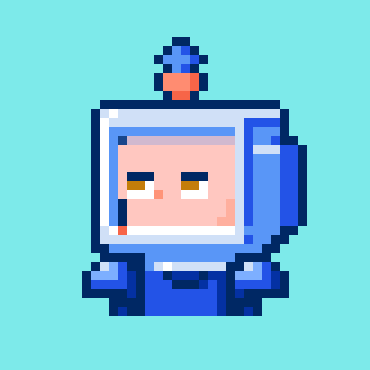
#Git工作流程:如何在团队中协作?
Git基础概念
包括仓库(repository)、版本(commit)、分支(branch)等基本概念。 Git是一种分布式版本控制系统,用于管理代码的历史记录和版本控制。以下是一些基本的Git概念及其解释:
1. 仓库(repository)
—— Git项目的核心是仓库,也称为repo。一个仓库包含了源代码、配置文件、文档等内容,并记录了它们的历史记录和各个版本之间的差异。
2. 版本(commit)
—— 在Git中,每次提交都会被认为是一个版本,也称为commit。每个版本都包含了代码的快照以及对该快照所做的任何更改。
3. 分支(branch)
—— Git支持分支,即将代码的不同版本并行开发和维护。每个分支都可以拥有自己的提交历史记录和代码更改。分支在Git中使用非常广泛,因为它们可以使多人协同工作变得更加容易。
以下是一些基本的Git命令及其解释:
- git init —— 创建一个新的Git仓库。 1. git clone —— 克隆一个现有的Git仓库。 1. git add —— 将文件添加到Git仓库中进行跟踪。 1. git commit —— 提交代码并创建一个新的版本。 1. git push —— 将本地的代码推送到远程Git仓库。 1. git pull —— 从远程Git仓库中拉取代码更新。 1. git branch —— 查看当前仓库中所有的分支。 1. git checkout —— 切换到指定的分支或版本。 1. git merge —— 将两个分支合并为一个。 1. Git安装与配置 在各个操作系统上安装并配置Git。 1. 创建仓库 使用Git来创建新项目或将现有项目转换为Git仓库。 1. 文件操作 添加、修改、删除文件,并将这些更改提交到Git仓库中。 1. 分支管理 使用Git分支功能来管理多个开发流程和版本。 1. 合并与解决冲突 将分支合并到主分支或其他分支,并解决可能出现的冲突。 1. 追溯历史记录 查看Git仓库的历史记录以及如何使用Git命令回退到早期的版本。 1. 撤销更改 撤销对文件的修改或删除、撤销尚未提交的更改等。 1. 标签管理 打标签以便于找到特定的版本,也可以用于发布正式版本。 1. 协作与远程仓库 将本地Git仓库与远程Git仓库进行同步,与其他开发者协作,推送和拉取更新。 1. Git工作流程 将Git集成到团队的日常工作流中,包括如何组织Git仓库、如何协作等。
Git安装与配置:
在各个操作系统上安装并配置Git。
Git可以在多种操作系统上安装和使用,包括Windows、Mac OS X和Linux等。以下是在不同操作系统上安装和配置Git的步骤:
1. 在Windows中安装并配置Git
- 下载Git安装程序:从Git官方网站(https://git-scm.com/downloads)下载最新版的Git安装程序。- 安装Git:运行下载的Git安装程序,并按照提示完成安装过程。可以选择默认选项或自定义设置。- 配置Git:打开Git Bash(通过“开始”菜单或桌面快捷方式),输入以下命令来配置Git:
$ git config --global user.name "Your Name"
$ git config --global user.email "youremail@example.com"其中,“Your Name”和“youremail@example.com”应分别替换为你自己的名字和电子邮件地址。
2. 在Mac OS X中安装并配置Git
- 使用Homebrew安装Git:打开终端应用程序,输入以下命令来安装Homebrew:
$ /usr/bin/ruby -e "$(curl -fsSL https://raw.githubusercontent.com/Homebrew/install/master/install)"- 安装Git:在终端中输入以下命令来使用Homebrew安装Git:
$ brew install git- 配置Git:在终端中输入以下命令来配置Git:
$ git config --global user.name "Your Name"
$ git config --global user.email "youremail@example.com"其中,“Your Name”和“youremail@example.com”应分别替换为你自己的名字和电子邮件地址。
3. 在Linux中安装并配置Git
- Ubuntu/Debian上安装Git:在终端中输入以下命令来安装Git:
$ sudo apt-get update
$ sudo apt-get install git- CentOS/RHEL上安装Git:在终端中输入以下命令来安装Git:
$ sudo yum install git- 配置Git:在终端中输入以下命令来配置Git:
$ git config --global user.name "Your Name"
$ git config --global user.email "youremail@example.com"其中,“Your Name”和“youremail@example.com”应分别替换为你自己的名字和电子邮件地址。
创建仓库:
使用Git来创建新项目或将现有项目转换为Git仓库。给出全部概念和代码详解 Git是一种版本控制系统,它可以跟踪文件的历史记录以及进行多人协作开发。通过将项目存储在Git仓库中,每个开发者都可以方便地查看和管理项目的修改历史,并且可以轻松地合并其他开发者所做的更改。
下面是使用Git创建新项目或将现有项目转换为Git仓库的步骤:
1. 安装Git
首先需要安装Git,可以从Git官网下载安装程序并按照提示进行安装。
2. 初始化Git仓库
在项目目录中打开命令行终端窗口,输入以下命令来初始化Git仓库:
git init这将在当前目录下创建一个.git文件夹,用于存储Git仓库的配置和版本控制信息。
3. 添加文件
将要添加到Git仓库的文件复制到项目目录中,然后使用以下命令将文件添加到Git暂存区:
git add file1.txt file2.txt其中,file1.txt和file2.txt表示要添加到Git仓库的文件名,可以根据实际情况进行修改。
4. 提交更改
使用以下命令将文件提交到Git仓库:
git commit -m "Initial commit"其中,“Initial commit”是提交的注释信息,用于描述本次提交的内容。
5. 连接远程仓库
如果要将本地Git仓库与远程仓库进行同步,需要先连接到远程仓库。可以使用以下命令来添加远程仓库地址:
git remote add origin https://github.com/username/repo.git其中,https://github.com/username/repo.git是远程仓库的URL,需要根据实际情况进行修改。
6. 推送更改
在将本地更改推送到远程仓库之前,需要先拉取最新的代码:
git pull origin master其中,origin表示远程仓库的别名,master表示分支名,可以根据实际情况进行修改。
然后,可以使用以下命令将本地更改推送到远程仓库:
git push origin master这将把本地当前分支的更改推送到远程仓库的master分支上。
文件操作
1.添加文件
要添加一个新文件,可以使用Python内置的open()函数创建一个文件对象并指定模式为’w’(写入),然后使用write()方法将内容写入文件中。
# 创建一个新文件,并写入内容
with open('new_file.txt', 'w') as file:
file.write('Hello, world!')2. 修改文件
要修改一个已有的文件,同样可以使用open()函数打开文件并指定模式为’r+'(读取和写入)。然后使用read()方法读取文件内容,对内容进行修改后再使用seek()方法将光标返回到文件开头位置,最后使用write()方法将修改后的内容写回文件中。
# 打开一个文件并修改内容
with open('existing_file.txt', 'r+') as file:
content = file.read()
modified_content = content.replace('old_string', 'new_string')
file.seek(0)
file.write(modified_content)
file.truncate()3. 删除文件
要删除一个文件,可以使用Python内置的os模块中的remove()函数。
import os
# 删除一个文件
os.remove('file_to_delete.txt')4. Git仓库操作
在使用Git进行版本控制时,我们通常会在本地计算机上创建一个Git仓库,并将文件添加到该仓库中。要将文件更改提交到Git仓库中,我们需要使用以下命令:
git add file.txt # 将指定文件添加到暂存区
git commit -m "commit message" # 提交更改并添加提交信息在Python中,我们可以使用subprocess模块调用Git命令。下面是一些示例代码:
import subprocess
# 添加文件到Git仓库的暂存区
subprocess.run(['git', 'add', 'file.txt'])
# 提交更改,并添加提交信息
subprocess.run(['git', 'commit', '-m', 'commit message'])注意:在运行以上Git命令之前,需要先将工作目录切换到Git仓库所在的目录中。
综合起来,下面的代码展示了如何创建、修改、删除文件,并将这些更改提交到Git仓库中:
import os
import subprocess
# 创建一个新文件,并写入内容
with open('new_file.txt', 'w') as file:
file.write('Hello, world!')
# 打开一个文件并修改内容
with open('existing_file.txt', 'r+') as file:
content = file.read()
modified_content = content.replace('old_string', 'new_string')
file.seek(0)
file.write(modified_content)
file.truncate()
# 删除一个文件
os.remove('file_to_delete.txt')
# 将文件添加到Git仓库的暂存区
subprocess.run(['git', 'add', 'new_file.txt', 'existing_file.txt'])
# 提交更改,并添加提交信息
subprocess.run(['git', 'commit', '-m', 'commit message'])这个示例演示了如何使用Python进行文件操作和Git仓库操作,但是需要注意的是,在实际开发过程中,应该谨慎使用os.remove()函数和Git命令,以避免误删或意外提交不必要的更改。
分支管理:
使用Git分支功能来管理多个开发流程和版本。
1. 分支概念
分支是Git中一个非常重要的概念。它是指Git仓库中的一个独立的代码副本,用于开发某个特定的功能或修复某个特定的Bug。Git允许我们在分支之间自由切换,并在不影响主干版本的情况下进行开发和测试工作。
Git中有两种基本类型的分支:主干分支(master)和开发分支(develop)。主干分支是最稳定的分支,用于发布正式版本。开发分支是用于日常开发的分支,包含最新的代码更新和开发进度。除此之外,还可以创建其他的功能分支(feature branch)、修复分支(hotfix branch)等,用于处理特定的开发任务或紧急修复Bug。
2.分支命令
下面是一些常见的Git分支命令:
- 创建分支
git branch branch_name # 创建名为branch_name的分支- 切换分支
git checkout branch_name # 切换到名为branch_name的分支- 创建并切换分支
git checkout -b branch_name # 创建名为branch_name的分支,并切换到该分支- 查看分支
git branch # 查看所有分支- 删除分支
git branch -d branch_name # 删除名为branch_name的分支- 合并分支
git merge branch_name # 将名为branch_name的分支合并到当前分支3.分支管理示例代码
下面的代码展示了如何在Git中创建、切换、删除分支,并将分支合并到主干版本中:
# 创建一个新的开发分支
$ git checkout -b develop
# 在开发分支上进行开发工作,并提交代码更改到本地仓库
$ git add file.py
$ git commit -m "Add new feature"
# 切换回主干分支,准备发布正式版本
$ git checkout master
# 将开发分支合并到主干分支,并提交更改到远程仓库
$ git merge develop
$ git push origin master在实际开发过程中,应该根据需要创建不同的功能分支和维护多个版本,以便于协同开发和版本管理。同时,也需要注意遵循团队内的代码规范,确保代码质量和稳定性。
合并与解决冲突:
将分支合并到主分支或其他分支,并解决可能出现的冲突。 在Git中,当我们将分支合并到主分支或其他分支时,可能会出现冲突。这时需要解决冲突才能完成合并操作。下面是一些相关的概念和代码详解。
1. 合并概念
在Git中,合并是指将两个或多个分支的修改集成到一个分支中。通常情况下,我们在开发过程中会基于一个主干分支创建一个功能分支进行开发工作,最后将该功能分支合并到主干分支上发布。在合并过程中,如果两个分支都对同一个文件的同一个部分进行了修改,就会产生冲突。
2. 解决冲突概念
当分支合并时,如果两个分支都对同一个文件的同一个部分进行了修改,就会产生冲突。此时Git会提示我们手动解决冲突。解决冲突的方式包括手动编辑代码、使用第三方工具等。
3. 合并与解决冲突命令
下面是一些常见的Git合并和解决冲突命令:
- 查看分支之间的差异
git diff branch1 branch2 # 比较branch1和branch2之间的差异- 合并分支(自动合并)
git merge branch_name # 将名为branch_name的分支自动合并到当前分支- 合并分支(手动解决冲突)
git merge branch_name # 将名为branch_name的分支合并到当前分支并触发冲突
# 手动解决冲突后,使用以下命令提交合并结果
git add file.py # 添加修改后的文件到暂存区
git commit -m "Merge branch_name into master" # 提交合并结果4. 解决冲突示例代码
下面的代码展示了如何在Git中创建、切换、合并分支,并手动解决可能出现的冲突:
# 创建一个新的开发分支
$ git checkout -b feature-branch
# 在开发分支上进行开发工作,并提交代码更改到本地仓库
$ git add file.py
$ git commit -m "Add new feature"
# 切换回主干分支,准备发布正式版本
$ git checkout master
# 将开发分支合并到主干分支
$ git merge feature-branch
# 如果产生冲突,手动解决冲突并提交合并结果
$ git status # 查看哪些文件产生了冲突
$ vim file.py # 手动编辑文件并解决冲突
$ git add file.py # 添加修改后的文件到暂存区
$ git commit -m "Merge feature-branch into master"
# 将最终的合并结果推送到远程仓库
$ git push origin master在实际开发过程中,应该遵循团队内的代码规范和合并流程,确保代码质量和稳定性。同时,也需要注意及时处理冲突,以避免分支之间的差异过大,影响后续开发工作。
追溯历史记录:
查看Git仓库的历史记录以及如何使用Git命令回退到早期的版本。 在Git中,我们可以使用各种命令追溯Git仓库的历史记录,并回退到早期的版本。下面是一些相关的概念和代码详解。
1.历史记录概念
Git仓库中的每个提交都有一个唯一的ID,称为提交哈希值(commit hash)。此外,每个提交还包含作者、提交时间、提交信息等元数据,以及修改的文件内容和状态。通过查看提交日志,我们可以了解到Git仓库中每个提交所做的更改和变化。
2.查看历史记录命令
下面是一些常见的查看Git历史记录的命令:
- 查看提交日志
git log # 查看所有提交记录- 查看指定文件的提交历史记录
git log file.py # 查看file.py文件的提交历史记录- 查看某个特定分支的提交历史记录
git log branch_name # 查看名为branch_name的分支的提交历史记录- 查看某个提交的详细信息
git show commit_hash # 查看commit_hash对应的提交的详细信息3. 回退到早期版本命令
下面是一些常见的回退到早期版本的命令:
- 回退到上一个提交
git checkout HEAD^ # 回退到上一个提交- 回退到指定提交
git checkout commit_hash # 回退到commit_hash对应的提交- 撤销修改并回退到上一个提交
git reset --hard HEAD^ # 撤销本地修改,并回退到上一个提交注意:在使用以上命令时,需要谨慎确认操作和影响,以免误删或丢失重要代码。
4.追溯历史记录示例代码
下面的代码展示了如何在Git中查看历史记录并回退到早期版本:
# 查看所有提交记录
$ git log
# 查看file.py文件的提交历史记录
$ git log file.py
# 查看名为branch_name的分支的提交历史记录
$ git log branch_name
# 查看commit_hash对应的提交的详细信息
$ git show commit_hash
# 回退到上一个提交
$ git checkout HEAD^
# 回退到commit_hash对应的提交
$ git checkout commit_hash
# 撤销本地修改,并回退到上一个提交
$ git reset --hard HEAD^在实际开发过程中,我们需要经常追溯Git仓库的历史记录,并进行必要的回退操作。同时,也需要注意保护好本地代码库中的历史记录,以免误操作导致数据丢失。
撤销更改:
撤销对文件的修改或删除、撤销尚未提交的更改等。 在Git中,我们可以使用各种命令来撤销对文件的修改或删除,以及撤销尚未提交的更改。下面是一些相关的概念和代码详解。
1.撤销修改概念
在Git中,我们可以使用撤销修改命令来还原被修改或删除的文件,以及撤销尚未提交的更改。撤销修改通常有两种方式:回退到旧版本或还原已修改的文件。
2.撤销修改命令
下面是一些常见的撤销修改的命令:
- 回退到上一个提交
git checkout HEAD^ file.py # 回退file.py文件到上一个提交- 还原已修改的文件
git checkout -- file.py # 还原file.py文件到最近一次提交的状态- 暂存尚未提交的更改
git add file.py # 将对file.py文件的修改暂存到本地仓库3.撤销更改示例代码
下面的代码展示了如何在Git中撤销对文件的修改或删除、暂存尚未提交的更改:
# 回退file.py文件到上一个提交
$ git checkout HEAD^ file.py
# 还原file.py文件到最近一次提交的状态
$ git checkout -- file.py
# 将对file.py文件的修改暂存到本地仓库
$ git add file.py在实际开发过程中,我们需要经常使用撤销修改命令来还原被误修改或删除的文件,以及尚未提交的更改。同时,也需要注意小心操作,以免误删或丢失重要代码。
标签管理:
打标签以便于找到特定的版本,也可以用于发布正式版本。
在Git中,我们可以使用标签来标记某个版本,以便于找到特定的版本,也可以用于发布正式版本。下面是一些相关的概念和代码详解。
1. 标签管理概念
在Git中,标签(tag)是指对某个提交进行命名的引用(reference)。标签分为两种类型:轻量级标签(lightweight tag)和附注标签(annotated tag)。轻量级标签只是一个指向某个提交的引用,而附注标签则包含了更多的信息,如标签名称、创建者、创建时间、备注等。
2.标签管理命令
下面是一些常见的标签管理的命令:
- 列出所有标签
git tag # 列出所有标签- 创建轻量级标签
git tag tag_name # 在当前提交上创建名为tag_name的轻量级标签- 创建附注标签
git tag -a tag_name -m "Tag message" # 在当前提交上创建名为tag_name的附注标签,并添加标签信息- 查看标签信息
git show tag_name # 查看名为tag_name的标签的信息- 推送标签到远程仓库
git push origin tag_name # 将名为tag_name的标签推送到远程仓库3.标签管理示例代码
下面的代码展示了如何在Git中创建和管理标签:
# 列出所有标签
$ git tag
# 在当前提交上创建名为v1.0的轻量级标签
$ git tag v1.0
# 在当前提交上创建名为v2.0的附注标签,并添加标签信息
$ git tag -a v2.0 -m "Release version 2.0"
# 查看名为v1.0的标签的信息
$ git show v1.0
# 将名为v2.0的标签推送到远程仓库
$ git push origin v2.0在实际开发过程中,我们可以使用标签来标记某个版本,并发布正式版本。同时,也需要注意保护好本地代码库中的标签,以免误删除或覆盖重要标记。
协作与远程仓库:
将本地Git仓库与远程Git仓库进行同步,与其他开发者协作,推送和拉取更新。
在Git中,我们可以使用远程仓库来与其他开发者协作,并将本地Git仓库与远程Git仓库进行同步。下面是一些相关的概念和代码详解。
1.远程仓库概念
在Git中,远程仓库是指存储在网络上的Git仓库,通常用于团队协作和代码共享。远程仓库可以托管在GitHub、GitLab、Bitbucket等平台上,也可以自建私有仓库。Git支持多个远程仓库,我们可以通过添加多个远程仓库地址来实现跨平台或备份。
2.协作与远程仓库命令
下面是一些常见的协作与远程仓库的命令:
- 克隆远程仓库到本地
git clone remote_repository_url local_directory # 将远程仓库克隆到本地目录- 添加远程仓库地址
git remote add remote_name remote_repository_url # 添加名为remote_name的远程仓库地址- 查看已添加的远程仓库地址
git remote -v # 列出所有远程仓库地址- 推送本地修改到远程仓库
git push remote_name branch_name # 将本地branch_name分支的修改推送到名为remote_name的远程仓库- 拉取远程仓库的更新到本地
git pull remote_name branch_name # 从名为remote_name的远程仓库拉取branch_name分支的更新到本地3.协作与远程仓库示例代码
下面的代码展示了如何在Git中进行协作和同步:
# 将远程仓库克隆到本地目录
$ git clone https://github.com/user/repo.git local_repo
# 添加名为origin的远程仓库地址
$ git remote add origin https://github.com/user/repo.git
# 列出所有远程仓库地址
$ git remote -v
# 将本地master分支的修改推送到名为origin的远程仓库
$ git push origin master
# 从名为origin的远程仓库拉取master分支的更新到本地
$ git pull origin master在实际开发过程中,我们需要使用远程仓库来与其他开发者协作,并将本地Git仓库与远程Git仓库进行同步。同时,也需要注意及时备份本地代码和重要的远程仓库,以避免数据丢失。
Git工作流程:
将Git集成到团队的日常工作流中,包括如何组织Git仓库、如何协作等。
1.Git工作流
Git工作流可以理解为如何组织Git仓库、如何进行协作等,它可以有多种实现方式,比较流行的有以下几种:
- 集中式工作流:所有开发者都从中央仓库拉取代码,修改后推送回中央仓库。- 功能分支工作流:每个功能都在独立的分支上开发,待开发完成后合并到主分支。- Gitflow工作流:基于功能分支工作流,引入了release分支和hotfix分支,用于发布版本和修复线上问题。- Forking工作流:每个开发者都克隆自己的远程仓库,向主仓库提交Pull Request,由主仓库管理员进行审核和合并。
Git仓库组织
在Git中,通常有两种仓库组织方式:单仓库和多仓库。
- 单仓库:所有的代码都存储在一个Git仓库中,不同的分支用于不同的开发任务。- 多仓库:每个子项目都拥有一个独立的Git仓库,通过Git子模块或者符号链接将它们组合在一起。
协作与管理命令
下面是一些常用的协作与管理Git仓库的命令:
- 创建新分支并切换到该分支:
git checkout -b new_branch_name # 创建名为new_branch_name的新分支并切换到该分支- 合并分支:
git merge branch_name # 将branch_name分支合并到当前分支- 列出本地与远程分支:
git branch -a # 列出所有本地和远程分支- 删除本地分支:
git branch -d branch_name # 删除名为branch_name的本地分支- 撤销本地修改:
git checkout -- file_name # 丢弃file_name文件的修改- 拉取远程代码:
git pull origin branch_name # 从名为origin的远程仓库拉取branch_name分支的更新到本地- 推送本地代码:
git push origin branch_name # 将本地branch_name分支的修改推送到名为origin的远程仓库Git工作流程示例代码
下面的代码展示了如何在Git中进行简单的协作和管理:
# 克隆远程仓库到本地
$ git clone https://github.com/user/repo.git local_repo
# 创建新分支并切换到该分支
$ git checkout -b feature_branch
# 修改文件,并提交修改
$ git add file_name
$ git commit -m "add new feature"
# 合并feature_branch到master分支
$ git checkout master
$ git merge feature_branch
# 删除feature_branch
$ git branch -d feature_branch
# 拉取远程代码并推送本地代码
$ git pull origin master
$ git push origin master在实际开发中,我们需要根据团队的需求选择合适的Git工作流,同时熟练使用Git命令进行协作和管理。